Za předpokladu, že chcete obecný úvod do přidávání šumu do videa: Přidání šumu do videa je běžný způsob, jak zakrýt tváře nebo jiné identifikační prvky v klipu. Existuje několik různých způsobů, jak to udělat, ale nejběžnější je použít program pro úpravu videa, jako je Windows 11/10. Chcete-li přidat šum do videa ve Windows 11/10, nejprve otevřete video v programu. Poté přejděte do nabídky „Efekty“ a vyberte možnost „Hluk“. Otevře se nové okno, kde můžete upravit množství šumu, který chcete do videa přidat. Jakmile budete spokojeni s množstvím šumu, klikněte na 'OK' pro použití efektu. K vašemu videu bude nyní přidán šum.
Hledáte řešení pro přidat šum do vašich videí na PC s Windows? Hluk obvykle přidán do videa, aby bylo realističtější nebo nalezené. To se ve videoklipech projevuje jako zrno nebo artefakty a vede publikum k přesvědčení, že klipy jsou skutečné. Videa také vypadají staře, jsou hlučná, hrubá a zkreslená. Pokud chcete použít šum na videoklipy, tento příspěvek vás bude zajímat. Zde je kompletní průvodce, který vám ukáže, jak aplikovat efekty šumu a filtry na vaše videa.
Jak přidat šum do videa ve Windows 11/10
Můžete použít bezplatný software třetích stran k přidání efektu šumu nebo filtrování videa na Windows PC. Zde je několik bezplatných editorů videa, které můžete vyzkoušet:
- vystříhnout
- Zdarma VSDC Video Editor
- Avidemux
- Videopad
1] Oříznutí

Cutout je bezplatný a open source video editor, který vám také umožňuje přidat do vašich videí šum. Poskytuje speciální filtr šumu, který vašim videím dodá drsnost. Podívejme se, jak tento filtr používat.
Jak přidat šum do videa v Shotcut?
seznamy meta vyhledávačů
- Otevřete Shotcut a přidejte soubor videa.
- Přejděte na kartu Filtry.
- Klikněte na tlačítko +.
- Vyberte filtr Noise: Fast nebo Noise: Keyframes.
- Nastavte počet filtrů.
- Uložte konečné upravené video.
Spusťte Shotcut a klikněte na tlačítko Otevřít soubor pro import původního video souboru do tohoto video editoru.
Poté přejděte na kartu „Filtry“ a klikněte na tlačítko „+“. Zobrazí se seznam video a audio filtrů, které můžete na svá videa použít. Vyberte kategorii Video ze seznamu a přejděte dolů na Filtr hluku. Nyní můžete vybrat filtr Noise: Fast (aplikuje šum na celé video) nebo Noise: Keyframes (přidá filtr plynulého přechodového šumu). Filtr bude přidán do videa, které sledujete v reálném čase.
Nyní můžete upravit množství šumu, které chcete do videa přidat. Mezitím můžete také zkontrolovat, jak vypadá výstupní video v okně přehrávače.
Poté můžete uložit konečné video v různých formátech, včetně MP4, AVI, MOV, FLV a dalších. Chcete-li to provést, klepněte na tlačítko Soubor > Export > Video a poté klikněte na tlačítko 'Upřesnit'. Poté upravte výstupní formát videa, kodek, kvalitu atd. Nakonec klikněte Export souboru tlačítko pro uložení finálního videa s filtrem šumu.
Shotcut je populární video editor, který umožňuje přidat do videoklipů šum. Dobrá věc je, že se dodává v instalačních i přenosných balíčcích. Můžete tedy použít preferovanou verzi pro úpravu videa.
Vidět: Jak přidat zvukové efekty do přechodu v PowerPointu?
2] VSDC Free Video Editor
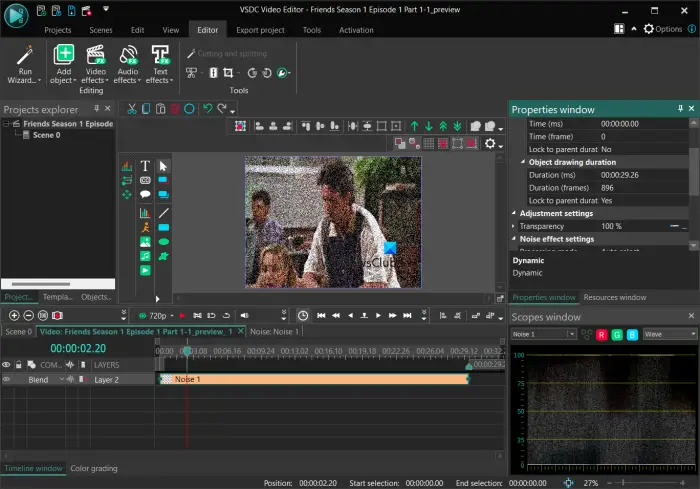
VSDC Free Video Editor je další dobrý program pro přidávání šumu do videí. Jedná se především o editor videa pro Windows s několika užitečnými nástroji a funkcemi pro úpravy. Poskytuje také filtr šumu, který můžete použít na svá videa. Pojďme se podívat na kroky, jak to udělat.
Jak přidat šum do videa v bezplatném video editoru VSDC?
- Spusťte VSDC Free Video Editor a přidejte původní video soubor.
- Přejděte na kartu Editor.
- Klikněte na Video Effects.
- Klikněte na Filtry > Šum.
- Upravte dobu trvání šumového filtru podle svých požadavků.
- Náhled přijatého videa.
- Export výstupního videa.
Nejprve si musíte stáhnout a nainstalovat VSDC Free Video Editor do počítače a poté software otevřít. Poté klikněte na Import obsahu a přidejte vstupní mediální soubory. Díky tomu můžete upravit vlastnosti videa, jako je rozlišení, snímková frekvence, pozadí, velikost, metadata atd.
Jakmile video nahrajete, otevře se v editoru a přidá se na časovou osu. Nyní na kartě Editor klikněte na tlačítko Video Effects. Poté zvolte možnost Filtry > Šum a upravte nastavení polohy objektu. Filtr šumu můžete přidat do určité části videa nebo do celého videa. Když to uděláte, filtr se použije na vaše video a upravenou verzi si můžete prohlédnout v okně přehrávače.
Kromě toho můžete upravit filtr šumu v okně vlastností. Umožňuje upravit úrovně šumu a další nastavení, jako je červená, zelená, modrá, režim zpracování, průhlednost atd.
Až do videa přidáte filtr šumu, můžete jej exportovat do podporovaného formátu. jít do toho Export projektu a klikněte na požadovaný cílový formát z AVI, MPG, MKV, MOV, SWF, FLV atd. Poté nastavte vlastnosti výstupu podle svých požadavků a poté klikněte na tlačítko Export projektu tlačítko pro uložení finálního videa. Můžete také exportovat video kompatibilní s platformami, jako je Web, Android, iPad, Xbox atd.
Pokud potřebujete jednoduchý editor videa, aby vaše videa vypadala hlučně, doporučuji použít tento.
Číst: Jak rozdělit video na části ve Windows?
3] Avidemux
Avidemux je bezplatný a open source video editor, pomocí kterého můžete do svých videí přidat šum. Disponuje speciálním filtrem šumu, který můžete podle toho přidat a upravit. Nabízí řadu filtrů šumu, které lze aplikovat na video, včetně Gaussovy konvoluce, Velkého mediánu, průměrné konvoluce a střední konvoluce. Na druhou stranu poskytuje také filtry pro snížení šumu pro snížení šumu ve videu, jako je Mplayer Denoise, Wavelet denoiser atd. Podívejme se, jak přidat šum do videa pomocí tohoto bezplatného editoru videa.
Jak přidat šum do videa pomocí Avidemux?
- Spusťte Avidemux a otevřete původní soubor videa.
- Vyberte výstupní video kodek.
- Přejděte do nabídky Video a vyberte Filtry.
- Přejděte do sekce 'Hluk'.
- Vyberte požadovaný filtr šumu.
- Náhled výstupního videa.
- Export videa.
Nejprve otevřete grafické uživatelské rozhraní Avidemux a poté přidejte zdrojový soubor videa pomocí možnosti Soubor > Otevřít. Poté vyberte požadovaný výstupní video kodek kliknutím na rozbalovací tlačítko pod možností „Video“.
jak zabránit otevření aplikace Microsoft Edge
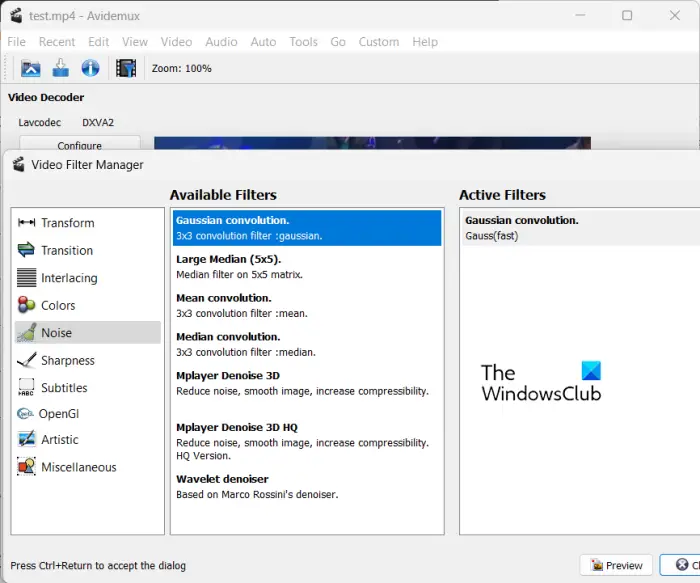
Nyní přejděte na video tab a klikněte Filtry volba. V okně Video Filter Manager přejděte na Hluk a dvakrát klikněte na požadovaný filtr šumu. Poté můžete povolit nebo zakázat Jas procesu a Procesní barva možnosti dle vašich požadavků.
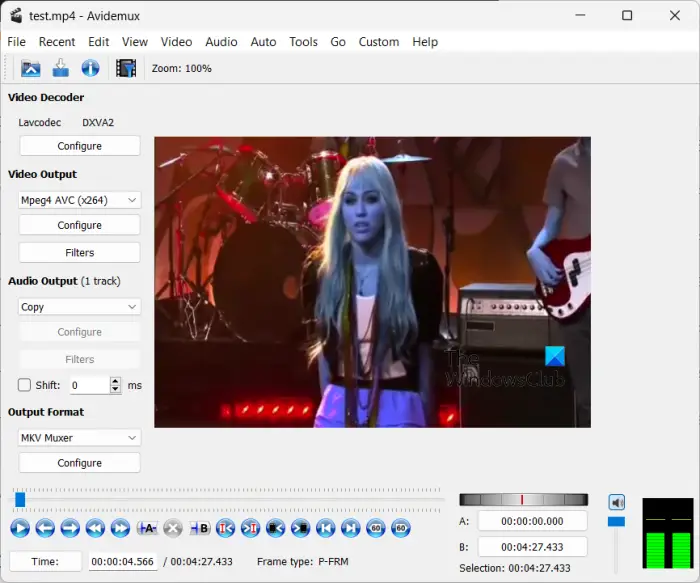
Poté můžete kliknout na tlačítko „Náhled“ v okně filtru a přehrát výstupní video před jeho exportem. Pokud vše vypadá dobře, můžete video uložit kliknutím na Soubor > Uložit.
Je to docela jednoduchý editor videa s některými filtry pro redukci šumu a šumu, které můžete použít na svá videa.
Číst: Jak přidat kreslený efekt do videa ve Windows?
4] Videopad
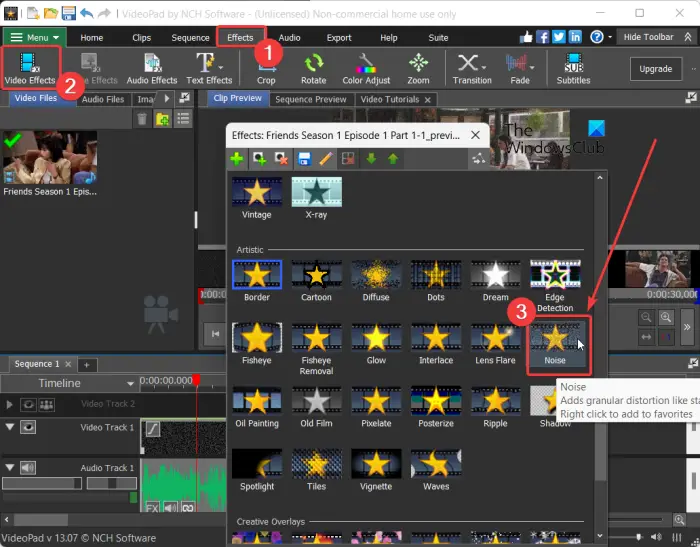
Dalším editorem videa, který můžete použít k přidání šumu do videa, je VideoPad Video Editor. Poskytuje mnoho filtrů, včetně šumového filtru. Tento editor videa se velmi snadno používá. Všechny jeho hlavní funkce jsou přímo dostupné z panelu nástrojů. Pojďme se podívat na seřazený postup použití efektu šumu na video v tomto video editoru.
Nejprve otevřete tento editor videa a klikněte na tlačítko Přidat soubory pro zobrazení a výběr vstupních video souborů, které chcete upravit.
Nyní klikněte na Důsledky v horní části rozhraní a poté vyberte video efekty knoflík. Ukáže vám několik video efektů a filtrů, které můžete přidat ke svým videím a upravit jejich vzhled. Ve výzvě Efekty přejděte dolů do kategorie Umělecké a klikněte na Efekt šumu.
Poté můžete upravit některé parametry pro přizpůsobení zvukového efektu. Tyto parametry jsou Intensity, Saturation a Coverage. Stačí upravit hodnoty těchto parametrů podle vašich požadavků a prohlédnout si výstupní video.
Nakonec můžete výsledné video uložit kliknutím na tlačítko Export videa knoflík. Umožňuje ukládat upravená videa ve formátech jako MP4, AVI, 3GP, ASF, MKV, WMV, RM, SWF atd. Pokud chcete, aby bylo video kompatibilní s platformami jako Android, iPod, iPad, Xbox, iPhone , PSP atd., můžete to udělat také.
Je to populární, ale snadno použitelný video editor pro aplikaci efektů šumu na videa. Je zdarma k použití, nicméně bezplatná verze je k dispozici pouze pro nekomerční použití.
Vidět: Jak přidat zrcadlový efekt do videa ve Windows?
Je možné v After Effects přidat šum?
Ano, do animací a videí můžete přidat šum After Effects . Můžete jednoduše přidat svůj obsah jako vrstvy a pak vrstvu vybrat. Poté klikněte na Efekt > Šum a zrnitost a vyberte Šum. Tím se na animaci použije efekt šumu. Můžete dokonce importovat efekt šumu a poté jej použít na video.
Jak udělat obrázek zašuměný?
Chcete-li do obrázku přidat šum, můžete použít editor obrázků, jako je GIMP nebo Paint.NET. Tento software pro úpravu obrázků poskytuje speciální filtr šumu, který můžete použít na své obrázky a vytvořit v nich šum. Pokud používáte Paint.NET, otevřete obrázek a přejděte do nabídky Efekty. Poté vyberte možnost Šum > Přidat šum a poté upravte hodnoty, jako je Intenzita, Sytost barev a Pokrytí. Výsledný obrázek se šumem pak můžete uložit v podporovaném formátu obrázku.
Nyní čtěte: Nejlepší bezplatný editor videa s efektem přiblížení a oddálení .














